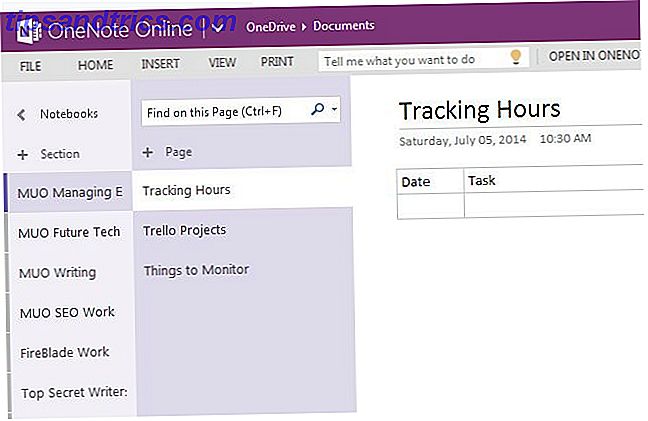Er is niets erger dan ontdekken dat u uw laptop bent kwijtgeraakt of hebt gestolen. Gelukkig is het gemakkelijker geworden om misplaatste apparaten te lokaliseren dankzij locatieservices, en Windows 10 wordt geleverd met een aantal geweldige beveiligingsfuncties. 7 Windows 10 Beveiligingsfuncties en hoe u ze kunt gebruiken 7 Windows 10 Beveiligingsfuncties en gebruik Windows 10 heeft alles te maken met beveiliging. Microsoft heeft haar partners onlangs geïnstrueerd dat in de verkoop de beveiligingsfuncties van Windows 10 de primaire focus zouden moeten hebben. Hoe voldoet Windows 10 aan deze belofte? Laten we het uitzoeken! Meer lezen, inclusief de mogelijkheid om een ontbrekende laptop te vinden.
Maar u moet het inschakelen voordat uw laptop wordt gestolen!
- Ga naar Instellingen > Update en beveiliging > Vind mijn apparaat .
- Als u locatiediensten al heeft ingeschakeld, gaat u naar stap 3. Als u dat niet doet, ziet u een koppeling: schakel locatie-instellingen in om deze functie te gebruiken . Klik De link. Hiermee gaat u naar de pagina voor locatie-instellingen. Klik onder Locatie voor dit apparaat op Wijzigen en schakel de functie in. (U kunt deze pagina bereiken door naar Instellingen > Privacy > Locatie te gaan .) Ga terug naar het tabblad Mijn apparaat zoeken .
- Klik onder Find My Device op Off en wijzig de functie. Mogelijk wordt u gevraagd om u aan te melden bij uw Outlook-account als u dit nog niet hebt gedaan.
Ga naar account.microsoft.com/devices om de locatie van uw apparaat te controleren. Je ziet een lijst met apparaten die dat Microsoft-account gebruiken. Elk apparaat waarop de functie is ingeschakeld, bevat informatie over waar en wanneer het apparaat voor het laatst is gezien. Klik op Mijn apparaat zoeken en je kunt de locatie ervan op een kaart bekijken.
Bekijk de onderstaande video om dit proces in actie te zien:
Enkele kanttekeningen om te onthouden:
- Deze functie lijkt niet te werken met laptops waarvoor een domein moet worden aangemeld. Dus als u een werk- of schoollaptop gebruikt, is deze functie niet voor u beschikbaar.
- U moet zijn aangemeld als beheerder om deze functie in te schakelen.
- De functie werkt alleen als uw computer is verbonden met WiFi. De locatie wordt periodiek bijgewerkt zolang de machine online is.
Wat doe je om je apparaten te beschermen tegen mogelijke diefstal? Laat het ons weten in de comments.